Mengelola akun tamu dan keamanan di Windows 8
Memahami akun tamu di Windows 8
Akun tamu adalah profil pengguna yang dirancang khusus yang memungkinkan akses sementara dan terbatas ke sistem Windows 8. Mereka sangat berguna di lingkungan publik atau ruang bersama, seperti perpustakaan, kafe, atau kantor, di mana pengunjung atau pengguna sementara memerlukan akses tanpa mempertaruhkan keamanan. These accounts enable users to browse applications, access the internet, and view files, but restrict them from making changes to system settings or accessing private data.
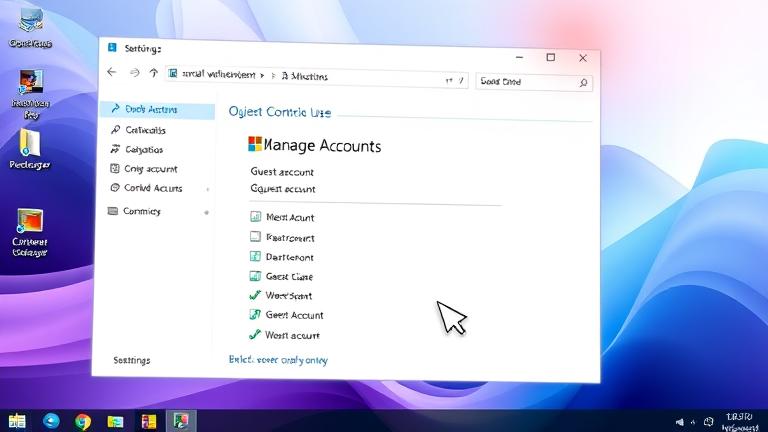
In Windows 8, managing guest accounts effectively is crucial because improperly configured accounts bisa menjadi kerentanan keamanan. Ketika diaktifkan atau dikelola dengan buruk, akun tamu dapat memungkinkan pengguna yang tidak berwenang untuk mengakses file kritis, menginstal perangkat lunak berbahaya, atau membuat perubahan sistem. Untuk mencegah masalah seperti itu, penting untuk membatasi atau menonaktifkan akun tamu ketika mereka tidak diperlukan.
Cara menonaktifkan akun tamu di Windows 8
Buka bilah pesona dengan memindahkan mouse Anda ke sudut kanan atas atau menekan Windows + C . Klik pada Pengaturan , lalu pilih Ubah Pengaturan PC . Di pengaturan PC, klik akun . Arahkan ke akun lain atau Opsi Masuk . Temukan akun tamu ; Jika tersedia, matikan atau pilih akun tamu untuk menghapus atau menonaktifkannya.
Selain itu, Anda dapat menonaktifkan akses tamu melalui konsol pengguna dan grup lokal:
tekan windows + r , ketik lusrmgr.msc, dan tekan enter. Di jendela pengguna dan grup lokal , pilih pengguna . Klik kanan pada akun tamu dan pilih properti . Centang kotak berlabel akun dinonaktifkan dan klik ok .
Once disabled, the guest account is no longer accessible, thus enhancing system security by preventing unauthorized entry.
Best Practices for Managing Guest Accounts
Beyond simply disabling the guest account, IT professionals and users should adopt additional security measures:
Implement Strong Authentication: Use multi-factor authentication (MFA) on administrator and user accounts to Cegah akses yang tidak sah (sumber: CISA-Tips untuk mengamankan akun pengguna ). Buat akun tamu terbatas: Ketika akses tamu diperlukan, siapkan akun dengan izin minimal, menghindari hak administrasi yang dapat dieksploitasi. Tetapkan Kebijakan Penguncian Akun: Konfigurasikan kebijakan untuk mengunci akun setelah sejumlah upaya login yang gagal, melindungi terhadap serangan brute-force. audit reguler dan ulasan akun: Tinjau akun pengguna dan tamu secara berkala untuk menonaktifkan atau menghapus profil yang tidak digunakan, mengurangi kerentanan. Segmentasi Jaringan: mengisolasi jaringan tamu dari sistem perusahaan untuk membatasi akses ke data sensitif (sumber: CISA-Tips untuk Jaringan Keamanan Jaringan ). Gunakan Daftar Kontrol Akses (ACLS): Tentukan izin yang menentukan pengguna mana yang dapat mengakses sumber daya tertentu, menerapkan prinsip hak istimewa terkecil. Pemantauan dan Peringatan: Mengaktifkan log sistem dan alat pemantauan untuk mendeteksi anomali atau upaya akses tidak sah yang melibatkan akun tamu. Pendidikan Pengguna: melatih pengguna dan tamu tentang praktik terbaik keamanan, menekankan pentingnya melindungi kredensial dan menghindari serangan rekayasa sosial. Nonaktifkan akses tamu saat tidak diperlukan: Selalu matikan akun tamu jika tidak digunakan secara aktif, meminimalkan vektor serangan potensial. menjaga sistem diperbarui: secara teratur menginstal pembaruan Windows, tambalan keamanan, dan perangkat lunak antivirus untuk mengatasi kerentanan.
Langkah-langkah untuk membatasi dan memecahkan masalah masalah akun tamu
Jika Anda mengalami masalah dengan pembatasan akun tamu pada Windows 8, pertimbangkan tip pemecahan masalah berikut:
memverifikasi kebijakan keamanan lokal: Gunakan secpol.msc untuk mengkonfirmasi akun tamu tidak dapat diabadikan atau dibatasi sesuai dengan Polisi. periksa file dan izin folder: klik kanan pada sumber daya tertentu, pilih properti , lalu keamanan , dan verifikasi izin akun tamu terbatas secara tepat. Terapkan pengaturan pembatasan melalui panel kontrol: Gunakan akun pengguna dan opsi keselamatan keluarga untuk manajemen pembatasan yang lebih mudah. mulai ulang setelah perubahan: selalu reboot mesin Anda setelah modifikasi untuk memastikan pembatasan ditegakkan dengan benar. Perbarui Windows 8: Pertahankan sistem Anda saat ini dengan menginstal semua pembaruan yang tersedia. Gunakan Editor Kebijakan Grup: untuk kontrol granular, jalankan gpedit.msc dan tentukan kebijakan keamanan di bawah opsi keamanan. Monitor Log Acara: Gunakan penampil acara untuk melacak upaya login dan memecahkan masalah akses. mengatur ulang pengaturan jika pembatasan gagal: Jalankan SFC/scannow di Command Prompt untuk memperbaiki file sistem yang mempengaruhi izin.
Mengikuti langkah-langkah ini membantu menjaga lingkungan yang aman sambil memungkinkan akses tamu yang diperlukan jika perlu. Untuk panduan yang lebih komprehensif, konsultasikan dengan resmi dokumentasi dukungan Microsoft .

